

By Gina Barrow, Last Update: September 20, 2017
"Was ist die beste Wiederherstellungssoftware für Android-Telefone und -Tablets?"
Aufgrund der steigenden Datenverluste von Smartphones und Tablets wurde eine Vielzahl von Recovery-Software entwickelt, um so die Bedürfnisse nach Datenrettung zu befriedigen. Aber nicht alle diese Wiederherstellungsprogramme halten ihrem Angebot wirklich stand oder garantieren keine effektiven Ergebnisse. Die meisten von ihnen sind irreführend und nicht einfach zu bedienen. Android ist dafür bekannt, das benutzerfreundlichste und flexibelste Betriebssystem zu sein, seine Wiederherstellung ist einfacher und überschaubarer. Aus diesem Grund wurden mehr Android-Wiederherstellungstools entwickelt, um eine effektive Wiederherstellung zu ermöglichen, aber die meisten dieser Programme haben Einschränkungen. Einige können nur Kontakte und Nachrichten wiederherstellen, während andere nur Fotos und andere Medien wiederherstellen können. Also, in diesem Artikel werden wir vorstellen, wie Wiederherstellen verlorener Dateien beste Software für Android-Geräte, die für alle Dateitypen funktionieren.
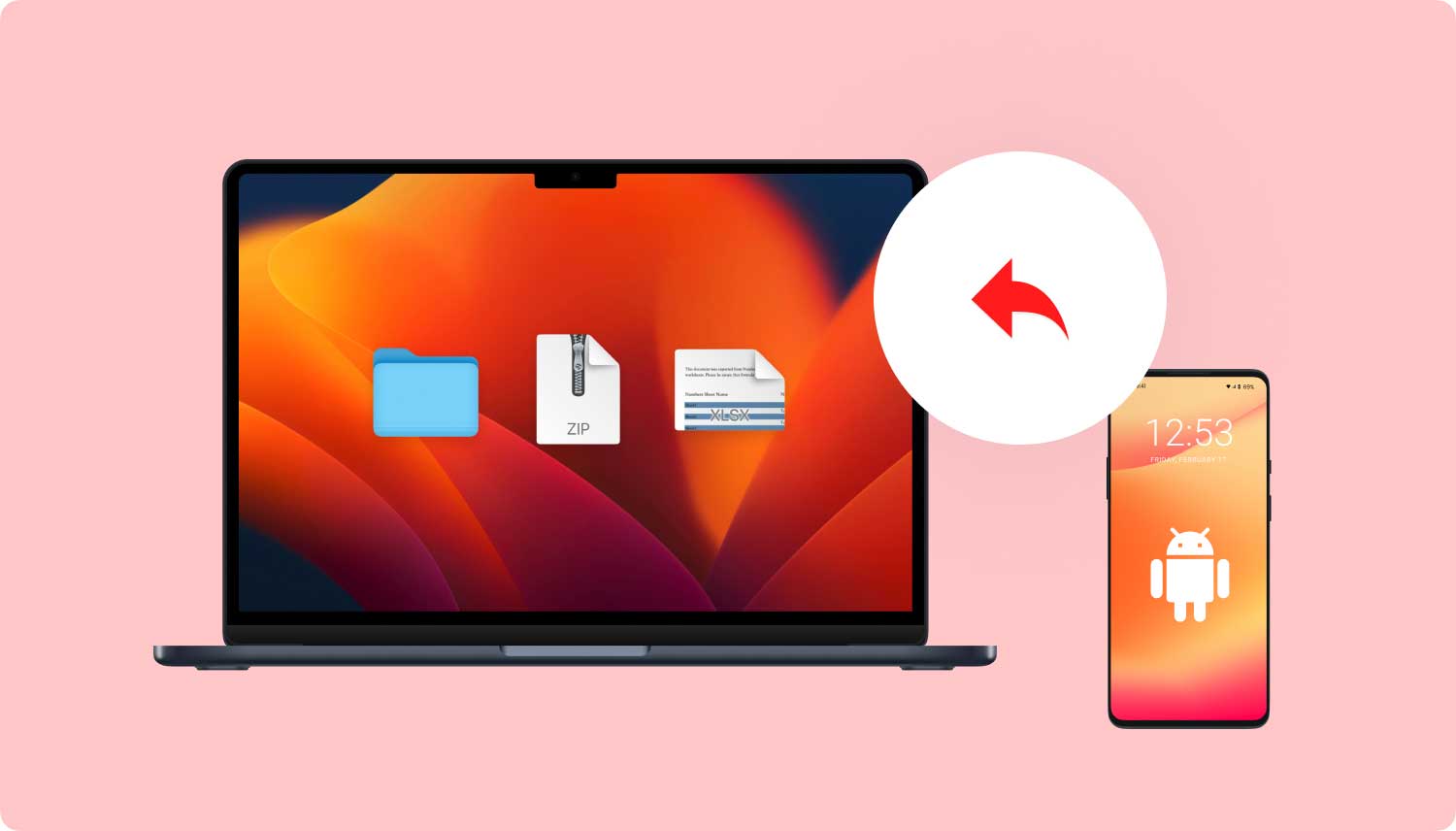 FoneDog - Beste Android Datenrettungssoftware
FoneDog - Beste Android Datenrettungssoftware
Part1. FoneDog Toolkit- Android Data Recovery - Die beste Software zum Wiederherstellen verlorener DateienVideo Guide: Wiederherstellen gelöschter Dateien von AndroidTeil2. Warum wählen Sie FoneDog Toolkit - Android Datenrettung?Teil3. Vor- und Nachteile anderer Wiederherstellungsprogramme
FoneDog Toolkit - Android Datenrettung Spitze der Liste der effektivsten und der beste Software zu Wiederherstellen verlorener Dateien zusammen mit den anderen Erholungsprogrammen auf dem Markt. Diese professionelle Software ist in der Lage, Dateien in verschiedenen Situationen und Bedingungen wiederherzustellen, wie Datenverlust durch versehentliches Löschen, beschädigte Android-Geräte, beschädigte SD-Karten, beschädigte Bildschirme und vieles mehr. FoneDog Toolkit - Android Datenrettung ist kompatibel mit 6000 + Android-Geräten wie dem Galaxy S 8 und Note 8. Um herauszufinden, wie effektiv FoneDog Toolkit - Android Datenrettung Überprüfen Sie diese Schritte:
Auf Ihrem Computer müssen Sie herunterladen FoneDog Toolkit - Android Datenrettung online und installieren Sie dann das Programm. Befolgen Sie die Anweisungen zum Abschließen der Installation. Nach erfolgreicher Installation starten Sie das Programm, bis Sie das Hauptmenü erreichen.

Herunterladen FoneDog Toolkit - Android Datenrettung - Step1
Nachdem du gestartet hast FoneDog Toolkit - Android Datenrettung, Verbinden Sie das Android-Gerät über ein USB-Kabel mit dem Computer. Wenn auf dem Android-Gerät eine Nachricht angezeigt wird, um das USB-Debugging zu aktivieren, führen Sie die folgenden Schritte aus:
Für Android mit 4.2 und höher
Für Android 4.1 und darunter:
USB-Debugging erlaubt nur die Verbindung zwischen dem Computer und dem Gerät und schadet Ihrem Android-Handy nicht. Wenn Sie mit der Aktivierung fertig sind, klicken Sie auf dem Computerbildschirm auf OK, um mit den nächsten Schritten fortzufahren.

Erlaube USB-Debugging - Step2
Der nächste Bildschirm fordert Sie auf, die Dateien auszuwählen, die Sie wiederherstellen möchten, indem Sie die gewünschten Felder ankreuzen. Hier können Sie auswählen Kontakte, Nachrichten, Galerie, und vieles mehr. Sie können alle auswählen oder nur einzelne Dateien zum Wiederherstellen auswählen. Klicken Weiter weiter.
Bevor das Scannen beginnt, fragt das Programm nach der Erlaubnis, auf das Android-Gerät zuzugreifen, um nach gelöschten Objekten zu suchen. Sie können auf Erlauben / Gewähren / Autorisieren tippen, um mit dem nächsten Schritt fortzufahren.
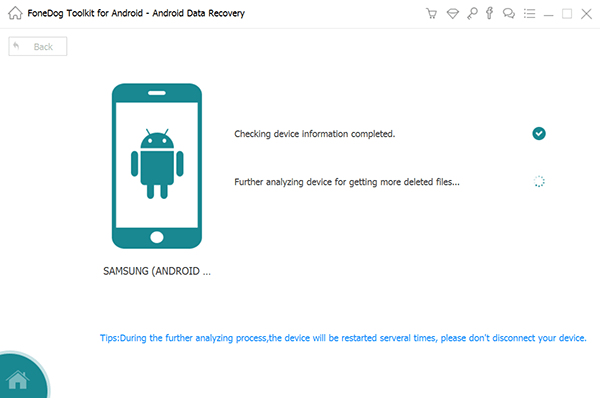
Erhalte Root-Berechtigung - Step4
Nach dem Scannen sehen Sie nun die Anzeige aller wiederhergestellten Dateien vom Android-Gerät. Sie können jedes Element in der Vorschau anzeigen, um zu überprüfen, ob es das ist, was Sie wirklich benötigen. Sobald Sie die gewünschten Dateien gefunden haben, klicken Sie auf die entsprechenden Felder für die selektive Wiederherstellung, oder Sie können alle auswählen. Klicken Sie auf den Wiederherstellen-Button am unteren Rand des Programmbildschirms. FoneDog Toolkit - Android Datenrettung erstellt einen Ordner auf Ihrem Computer für den einfachen Zugriff, in dem Sie auch den Speicherort auf Ihrem Computer festlegen können.

Wiederherstellen gelöschter Dateien - Step5
Wenn Backups fehlschlagen, haben Sie keine andere Wahl, als Programme von Drittanbietern zu verwenden, um gelöschte oder verlorene Dateien von Ihrem Android-Gerät wiederherzustellen. Niemand mag es, seine Android-Geräte mit unbekannten Wiederherstellungsprogrammen weiter zu beschädigen, richtig? Deswegen FoneDog Toolkit - Android Datenrettung hat sich bereits als sicher, effektiv, einfach zu bedienen und mit garantierten Ergebnissen erwiesen. Dies sind die Gründe warum FoneDog Toolkit - Android Datenrettung ist beste Software zu Wiederherstellen verlorener Dateien:
Abgesehen von den oben genannten, FoneDog Toolkit - Android Datenrettung hat einen erstklassigen Kundendienst, der Ihnen die Hilfe und Anleitung gibt, die Sie wirklich benötigen. Also, um alles zu übertreffen, zu Wiederherstellen verlorener Dateien beste Software is FoneDog Toolkit - Android Datenrettung.
Im Folgenden sind einige andere Wiederherstellungsprogramme, die nachgehen FoneDog Toolkit - Android Datenrettung:
Vorteile:
Nachteile:
Vorteile:
Nachteile:
Sie haben alle notwendigen Informationen, um zu entscheiden, was möglich ist verlorene Datei wiederherstellen und die beste Software. Wir empfehlen Ihnen dringend, denjenigen auszuwählen, der sich um Ihr Android-Gerät und Ihre persönlichen Daten kümmert.
Hinterlassen Sie einen Kommentar
Kommentar
Android Data Recovery
Stellen Sie gelöschte Dateien von einem Android-Handy oder -Tablet wieder her.
Kostenlos Testen Kostenlos TestenBeliebte Artikel
/
INFORMATIVLANGWEILIG
/
SchlichtKOMPLIZIERT
Vielen Dank! Hier haben Sie die Wahl:
Excellent
Rating: 4.5 / 5 (basierend auf 95 Bewertungen)